- Зохиолч Jason Gerald [email protected].
- Public 2024-01-19 22:13.
- Хамгийн сүүлд өөрчлөгдсөн 2025-01-23 12:29.
Имэйлээр текст хайчилж, буулгах нь маш хялбар байдаг. Та онцолсон текст дээр хулганы баруун товчийг дарж үйлдлийн цэсийг нээх эсвэл гар дээрх Ctrl+X, хуулахын тулд Ctrl+C, буулгахын тулд Ctrl+V гэх мэт товчлолуудыг ашиглаж болно. Нэмж дурдахад текстийг тодруулж, дарж текст засварлагч руу шилжүүлэх замаар текстийг хайчилж буулгах боломжийг олгодог олон имэйл үйлчилгээ үзүүлэгчид байдаг. Имэйлээр текстийг хэрхэн шилжүүлэх талаар доорх алхмуудыг дагана уу!
Алхам
3 -ийн 1 -р арга: Текстийг тодруулах
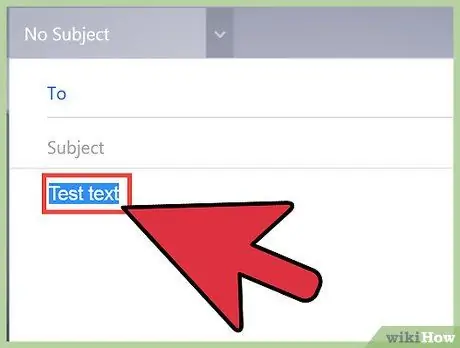
Алхам 1. Имэйл үйлчилгээ үзүүлэгчээ нээнэ үү
Зүсэх эсвэл буулгахыг хүсч буй текст эсвэл зургийг олоорой. Хэрэв та имэйл рүү текст хайчилж, оруулахыг хүсч байвал текст оруулахыг хүсч буй имэйлийн төсөл нээлттэй байгаа эсэхийг шалгаарай. Хэрэв та үг хэллэгийг тохируулахын тулд имэйлийн текстийг хайчилж, буулгахыг хүсч байвал имэйлээ нээсэн эсэхээ шалгаарай.
- Текстийг огтлохдоо та зүгээр л хаа нэг газар буулгах шаардлагагүй болно. Таны компьютер таны хассан эсвэл хуулж авсан өгөгдлийг түр санах ойд автоматаар хадгалах болно. Та энэ текстийг компьютерээ дахин асаах эсвэл өөр зүйлийг хайчилж/буулгах хүртэл буулгаж болно.
- Хэрэв та текстийг хуулж, хуулбарлахдаа Microsoft Word програм нээлттэй бол таны компьютерийн санах ой хэд хэдэн текстийг нэг дор хадгалах боломжтой.
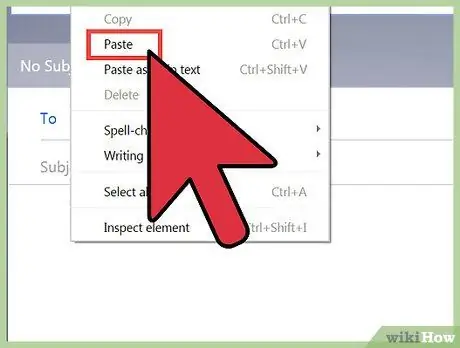
Алхам 2. Текстийг хаана байрлуулахаа шийдээрэй
Аливаа зүйлийг огтлох, буулгахаасаа өмнө хайчлах текстээ, текстээ хаана байрлуулахыг зааж өгнө үү. Имэйлийг уншаад хаана текст оруулахаа тодорхойл. Хэрэв та бусад имэйлээс ирсэн текстийг нэг том имэйл болгон буулгаж, нэгтгэхийг хүсч байвал үүнийг догол мөргүйгээр эсвэл өгүүлбэрийн дунд байрлуулахыг хүсэхгүй байна. Шинэ текстийг байршуулах хамгийн үр дүнтэй газрыг тодорхойлж, мессежийн үг эвгүй сонсогдохгүйн тулд засах шаардлагатай үг, өгүүлбэрийг анхаарч үзээрэй.
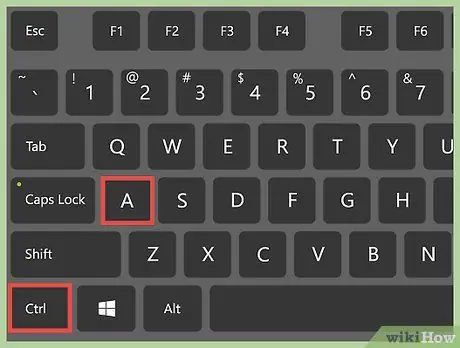
Алхам 3. Зүсэхийг хүссэн текстээ тодруулна уу
Текстийг тодруулахын тулд сонгосон текстийнхээ эхэнд хулганы баруун товчийг дараад курсорыг дарж текстийн төгсгөлд чирнэ үү. Курсорыг чирэх үед тодруулсан текстийн арын хэсэг нь цэнхэр өнгөтэй байх ёстой. Таны сонгосон бүх текстийг тодруулах үед курсороо суллана уу.
Хэрэв та зурвасыг бүхэлд нь хуулбарлахыг хүсвэл гар дээрх Ctrl+A эсвэл Mac дээрх Command+A дарна уу
3 -ийн 2 -р арга: Текстийг тайрах
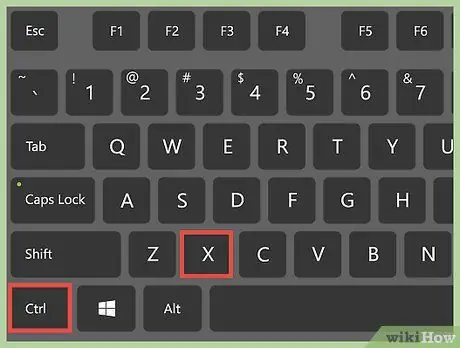
Алхам 1. Текстийг хасахын тулд гарын товчлолыг ашиглана уу
Компьютер дээр Ctrl+X товчлолыг ашиглан тодруулсан текстийг "хайчилж", компьютерийн санах ойд түр хадгалах болно. Хэрэв та Mac ашиглаж байгаа бол Command+X дарна уу. Энэ товчлолыг идэвхжүүлэхийн тулд Control товчлуур (Ctrl гэж тэмдэглэгдсэн) болон X товчлуурыг нэгэн зэрэг дарна уу. Тодруулсан текст алга болно.
- Гарны доод талд, зайны баруун талд, зүүн талд хоёр Ctrl товчлуур байдаг. Apple -ийн гар дээрх зайны хажууд хоёр [тушаал] товчлуур байдаг.
- Хэрэв та ухаалаг гар утас (ухаалаг гар утас) ашиглаж байгаа бол тодруулахыг хүссэн текстээ дарахын тулд хурууныхаа үзүүрийг дарна уу. Текстийг сонгосны дараа та хайчилж, хуулж, буулгаж болно.
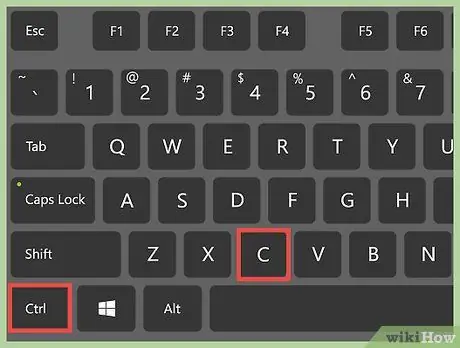
Алхам 2. Текстийг огтлохын оронд хуулж бич
Хэрэв та текстийг санах ойд хадгалахгүйгээр хаа нэг газар буулгахыг хүсч байвал Ctrl+C командыг ашиглан текстийг хуулж аваарай. Та үргэлж текст хуулж болно, гэхдээ зарим апп дээр текст хайчилж болохгүй гэдгийг санаарай. Жишээлбэл, та зөвхөн унших боломжтой баримт бичиг эсвэл вэбсайтаас текст хайчилж болохгүй, гэхдээ текст засварлагч эсвэл үүнтэй төстэй програмаас текстийг хасах боломжтой.
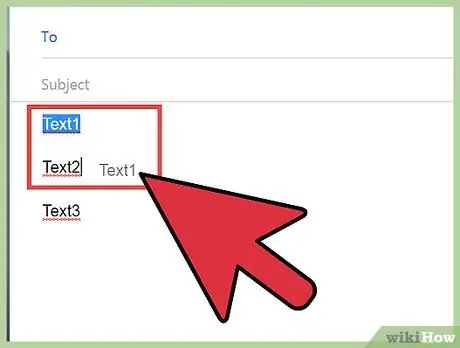
Алхам 3. Тодруулж, дараад текстийг хүссэн байрлал руу зөөнө үү
Орчин үеийн үйлдлийн системүүдийн тусламжтайгаар та текстийг нэг текст засварлагч програмаас нөгөө програм руу чирж, зөөж болно. Хэрэв та энэ аргыг текст засварлагч дээр ашиглавал таны сонгосон текстийг хайчилж буулгах болно. Хэрэв та энэ аргыг зөвхөн унших боломжтой баримт бичиг эсвэл сайт дээр имэйл засварлагч руу ашиглавал таны сонгосон текстийг хуулж буулгах болно. Нэгдүгээрт, шилжүүлэхийг хүсч буй текстээ тодруулна уу. Дараа нь тодруулсан текст дээр хулганы зүүн товчийг дараад доош нь чирээд (зүүн товшиж байгаарай), тодруулсан текстийг хүссэн байрлал руу зөөнө үү. Та хулганы зүүн товчийг дарахад таны сонгосон текстийг буулгах болно.
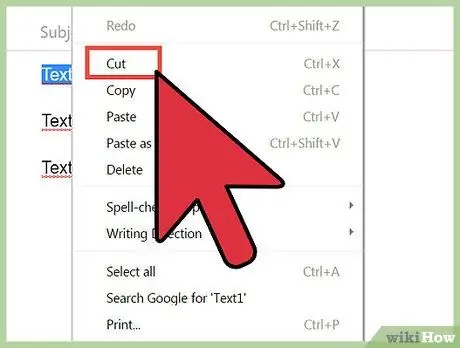
Алхам 4. Тодруулсан текст дээр хулганы баруун товчийг дараад Cut командыг сонгоно уу
Гарч ирэх цэс дээр курсороо зөөх ба энэ цэс дээр Cut, Copy, Paste гэсэн сонголтууд байна. Cut сонгосноор тодруулсан текстийг байрнаас нь хасах болно. Хуулбарыг сонгосноор тодруулсан текстийг устгахгүйгээр хуулж авдаг. Хэрэв та өөрийн санах ойд хуулж аваагүй байгаа бол Paste сонголтыг сонгох боломжгүй.
Та хамгийн сүүлд хайчилж эсвэл хуулсан текстээ буулгаж болно. Хэрэв танд оруулахыг хүссэн олон текст байгаа бол та тэдгээрийг нэгтгэж, бүгдийг нь нэг дор хайчилж/хуулж эсвэл тус тусад нь хайчилж буулгах боломжтой
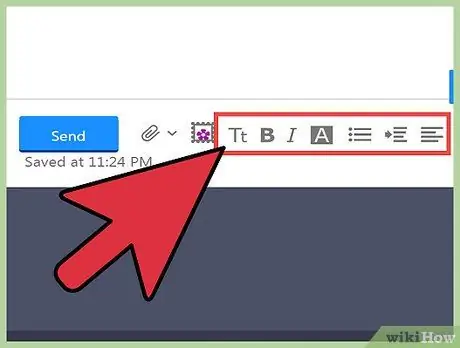
Алхам 5. Имэйлийн засварлах хайрцгуудын зарим хэсэгт байрлах / edit / цэсийг дарна уу
Хэрэв та текстийг нэг имэйлээр хайчилж, буулгахыг хүсч байвал энэ арга нь ажиллах болно. Хүссэн текстээ тодруулсны дараа имэйлийн дээд хэсэгт байгаа имэйлийг засах хайрцагт / edit / сонголт байх болно. /Засах /дээр дарна уу. Цэснээс Copy or Cut сонголтыг сонгоно уу. Курсорыг хүссэн байрлал руу зөөж, текстийг буулгахын тулд / edit / цэс дээр дарна уу.
3 -ийн 3 -р арга: Текстийг буулгах
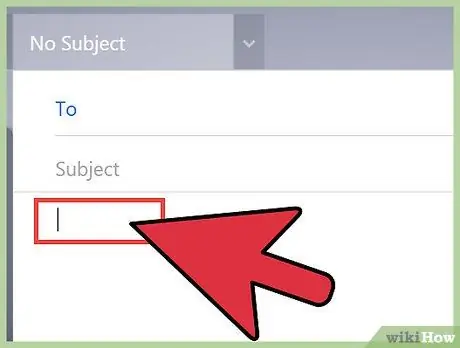
Алхам 1. Текстийг оруулахыг хүссэн байршил дээр хулганы зүүн товчийг дарна уу
Та текст засварлагчийг Microsoft Word эсвэл имэйл засварлагч програм дээр ашиглах үед текстийн хуудсан дээр босоо шугамууд анивчиж байгааг харах болно. Таныг ямар нэгэн зүйл бичихэд нүд ирмэх нь таны бичиж буй текстийг илтгэнэ. Хэрэв та ямар нэгэн зүйл наасан бол ижил зүйл тохиолдох болно. Босоо шугам одоогоор анивчиж байгаа газарт наасан текст гарч ирнэ.
Хэрэв та гарынхаа товчлолыг ашиглаж байгаа бол энэ мэдээлэл ялангуяа хэрэгтэй болно. Та мөн хүссэн байршил дээрээ хулганы баруун товчийг дараад гарч ирэх цэснээс "Буулгах" сонголтыг сонгож болно. Гялалзсан шугам таны сонгосон байршил руу шилжих болно
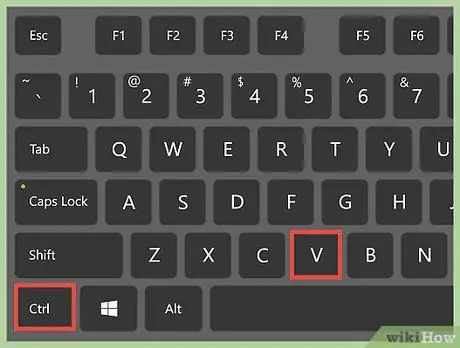
Алхам 2. Текстийг Ctrl+V ашиглан буулгана уу
Курсороо хөдөлгөж текстийг хаана байрлуулахаа товшино уу. Дараа нь текстийг байрлуулахын тулд Ctrl+V дарна уу. Текст таны хүссэн газарт гарч ирэх болно.
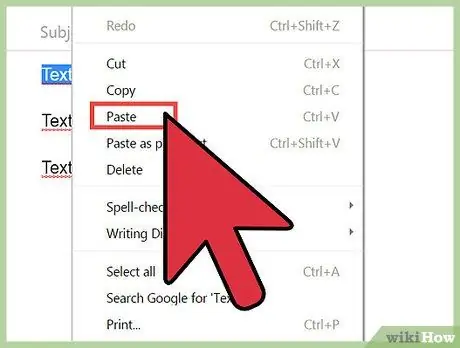
Алхам 3. Текстийг имэйл засварлагч програм дээрээ хулганы баруун товчийг дараад Paste командыг сонгоно уу
Та курсороо зөөж, текстийг оруулахыг хүссэн байршил дээр дарсны дараа хулганы баруун товчийг дараад Paste сонголтыг сонгоно уу. Таны хайчилж эсвэл хуулсан текст хүссэн газартаа гарч ирнэ.
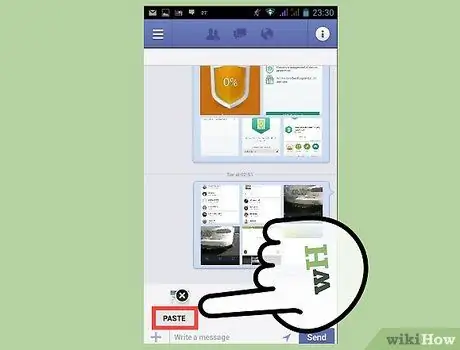
Алхам 4. Текстийг ухаалаг гар утсан дээрээ буулгана уу
Текстийг буулгахыг хүссэн байршлаа сонгохын тулд дэлгэцэн дээр хуруугаа дарна уу. Удалгүй "Буулгах" сонголттой жижиг цэс гарч ирнэ. Хуруугаа дэлгэцнээс гаргаж аваад "Буулгах" дээр товшиж хайчилж эсвэл хуулсан текстээ оруулна уу. Ухаалаг утсан дээрээ текст засварлагч програм нээлттэй байгаа эсэхийг шалгаарай. Та имэйлийг имэйл програм эсвэл хөтөчөөрөө засах боломжтой.






